
Photoshop制作环形文字
30页1、Photoshop制作环形文字 2003-02-11 11:09作者:自由人出处:天极设计在线责任编辑:Shiny-虽然photoshop6.0增加了文字变形功能,但是只能把文字转成半环形,如果我们想把文字做成完整的环形该怎么办呢?这篇教程就为大家介绍如何用PHOTOSHOP自带滤镜极坐标滤镜来制作环形文字。1. 体会极坐标首先启动PHOTOSHOP,选择新建,将新建对话框设置如图1所示,注意所建图象的长宽要相等,这样我们才能得到一个正圆的环形。图1打开图层面板,单击 新建一个图层,选择区域填充颜色如图2所示,然后按住图层1拖到上进行复制,完成后如图2。下面我们将对图层1副本应用极坐标,选择滤镜扭曲极坐标,在弹出的极坐标对话框中选择平面坐标到极坐标,结果如图3。现在我们可以得到一些规律,从画布的顶部到所绘条纹的顶部决定环形内半径,而条纹的宽度决定了环形的宽度,并且应用极坐标以后它们的宽度都压缩了50%左右。图3选择文字工具,输入一段文字或字母将字符面板设置如图4所示,因为应用极坐标后图形的高度会被压低,所以我们将文本的高度比设为200%,完成后将文本移动至如图5所示。使用合并链接图层命
2、令将文本图层与图层1合并,然后对合并后的图层应用极坐标,就可以得到我们想要的环形文字了,如图6.如果我们在未合并图层前先对文本图层应用一些图层样式,比如阴影,浮雕等,然后再合并,执行极坐标命令,这样我们可以得到效果更酷的环形文字了。图4图5图6教你用PS制作金属水盈文字字体制作 2009-11-08 01:05:20 阅读793 评论1 字号:大中小 订阅 最终效果图一、新建文件,输入大号浑圆点的字,深灰色。 二、新建图层,按CTRL键同时点击福字图层,得到福字选区,执行选择修改收缩8象素(这个参数根据你字体大小可以调整,我用300点大小的字),填充白色,取消选区,高斯模糊5象素。 三、再次按CTRL点击福字图层得到选区,打开通道面板,点击如图按钮生成Alpha1通道,然后点击此通道,不要取消选区,执行三次高斯模糊,模糊值8、4、4(三次模糊比一次模糊到位效果要好,经验之谈) 四、不要取消选区,回到图层,在最上方新建图层,填充黑色,取消选区,将本层混合模式改为滤色,这时你会发现本层看不到了跟隐藏起来一样,不要管,执行滤镜渲染光照,参数如图,然后高斯模糊,半径1.0,调整曲线增加阴暗效果
3、。 五、在最上方新建图层,按CTRL点击福字图层得到选区,填充50灰,滤镜素描铬黄,参数默认,混合模式叠加,合并背景之外图层。 六、调整亮度对比度,添加喜欢的背景,还可以通过色相饱和度上色。 Flash制作水纹三维特效字字体制作 2009-10-21 11:42:05 阅读275 评论0 字号:大中小 订阅 本例是一个三维字的设计效果。从本文中,读者可以学到波纹的制作方法,以及渐变色的使用技巧等。设计步骤:1新建一个Flash文档,单击“属性”面板中的“尺寸”按钮,打开“文档属性”面板设置场景大小为450pxx180px,背景为#00105A,帧频为18fps。2按快捷键Ctrl+F8打开“创建新元件”面板,新建一个名为“文字”的影片剪辑元件。如图1所示。图13点选“工具”面板里的“文本”工具,然后如图1所示设置“属性”面板。在“文字”元件的场景单击鼠标左键,输入一个大写字母V。如图2所示。图24点选字母V,按两次快捷键Ctrl+B将其打散。点选“墨水瓶”工具,“属性”面板里的“笔触颜色”选择白色。用“墨水瓶”工具点击字母V,为其“浇灌”上轮廓线。5用“箭头”工具点选字母V,将其向左下
4、方移动一点,如图3所示。6点选“直线”工具,如图4所示进行连线,连线的时候点选“对齐对象”图标会比较好连。最后点选“箭头”工具,删除“不可见”线条。如图5所示。一个具有立体感的字母到这里就做好了。下面给字母着色。7点选“颜料桶”工具,按快捷键Shift+F9打开“混色器”面板,如图6所示设置。图6中三个滑块的颜色分别为#57A8F7、#AFD6FA和#3997F4,Alpha值均为100%。用鼠标左键按住滑块拖出面板后松开即可删除滑块。设置好“混色器”面板后,用“颜料桶”工具点击字母“V”的正面着色。如图7所示。图6,图78把“混色器”面板中三个滑块的颜色改为#0B67C4、#3C98F2、#0A539A。再给字母顶部着色,如图8所示。把“混色器”面板中三个滑块的颜色改为#0C67C2、#1582EE、#0B559F,再给字母顶部着色,如图9所示。最后用“箭头”工具点选字母的边线,按Delete键删除。如图10所示。图8,图9,图109点选“填充变形”工具,点击字母的正面,并拖动白色空心小圆圈(旋转渐变控制点)进行旋转。如图11所示。拖动白色空心小方块(范围渐变控制点)进行调节。如图1
《Photoshop制作环形文字》由会员夏**分享,可在线阅读,更多相关《Photoshop制作环形文字》请在金锄头文库上搜索。
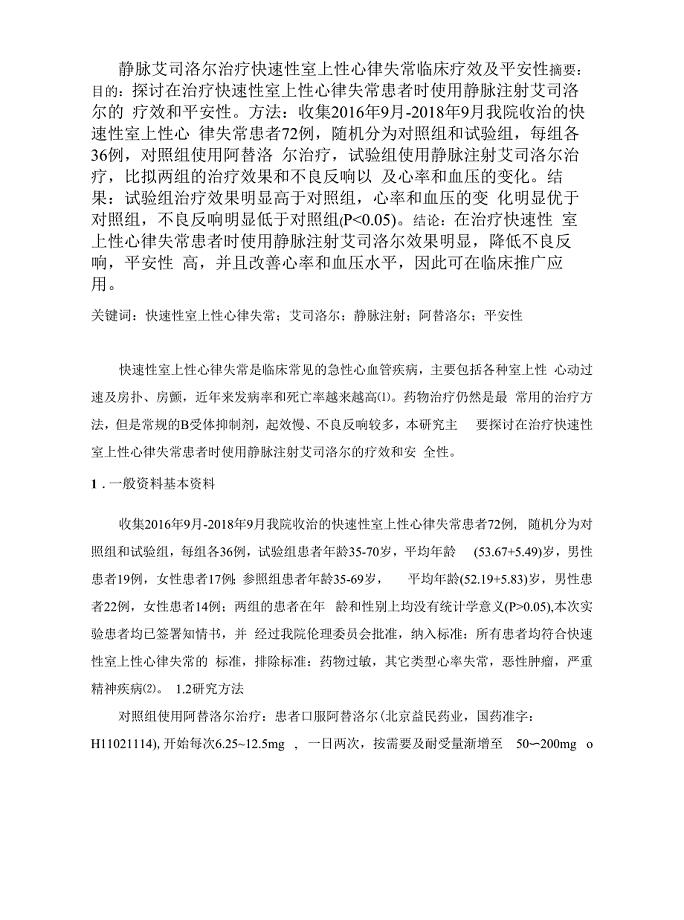
静脉艾司洛尔治疗快速性室上性心律失常临床疗效及安全性-2800字符.docx
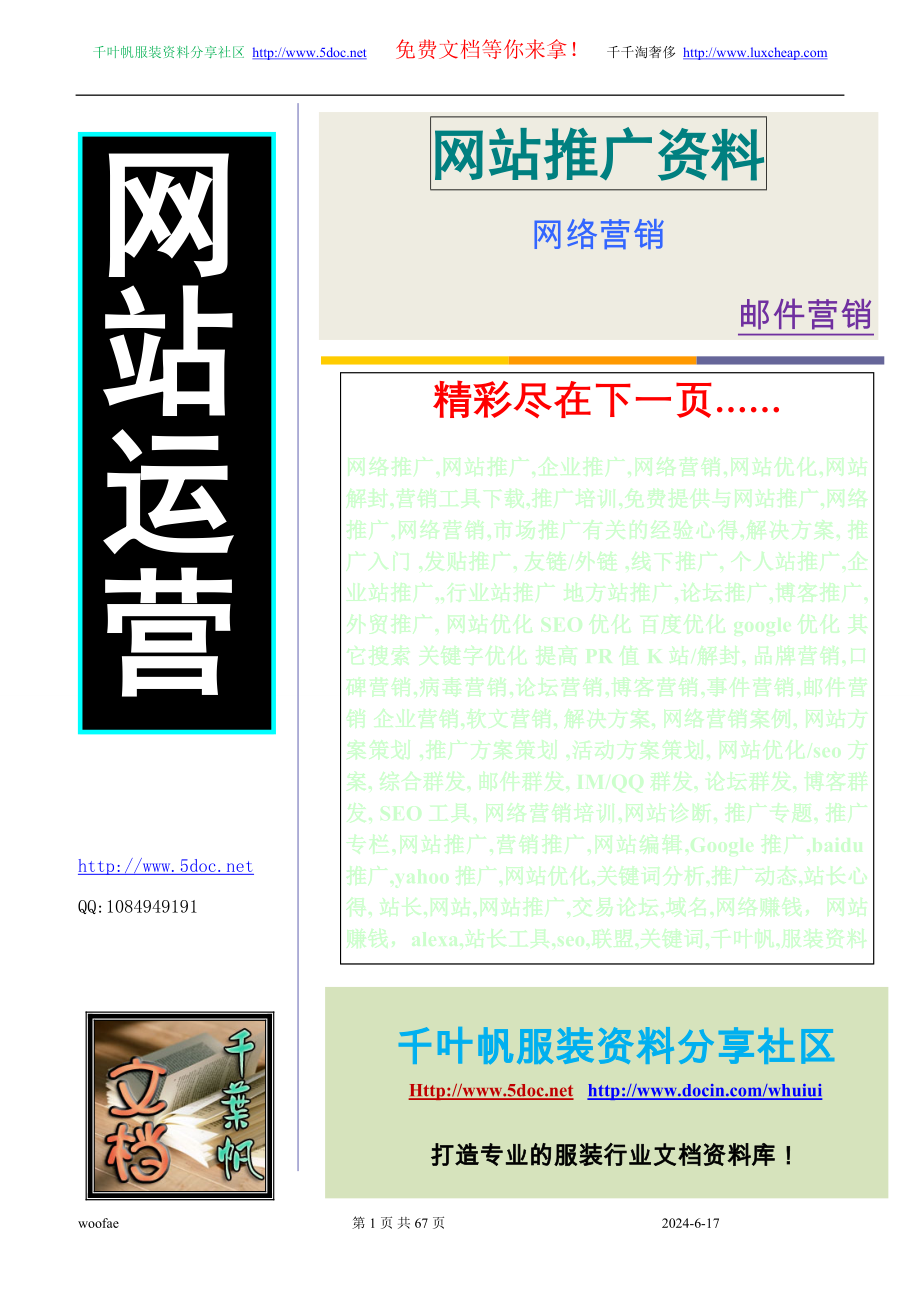
网络营销之邮件营销4.doc

住院患者手术预防使用抗菌药物品种选择及时间控制.doc

2023年五年级下语文期末试卷轻巧夺冠江苏苏州苏教版无答案.doc

新人教版七年级下第一学月月考卷

人教版初三化学第三单元课题1分子和原子练习题有答案.doc
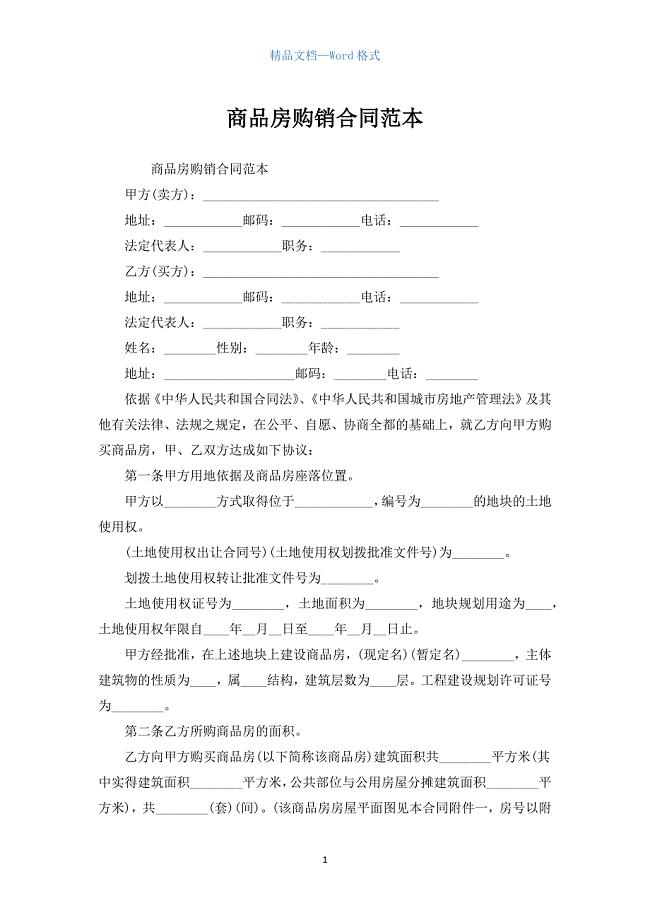
商品房购销合同范本.docx

学生会副主席国旗下的讲话.docx
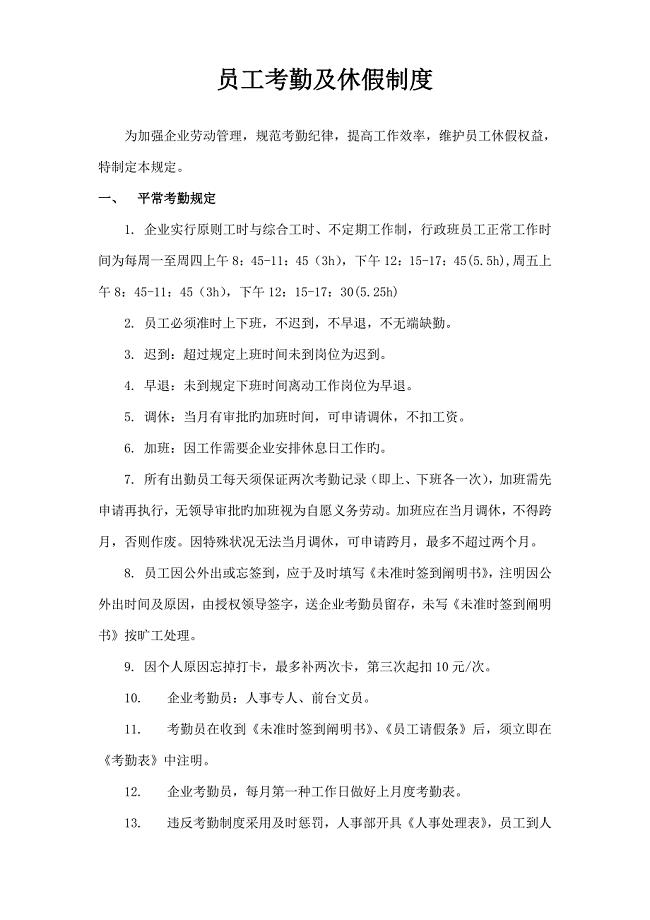
员工考勤及休假制度.doc

基本公共卫生服务村卫生室绩效考核工具表.doc
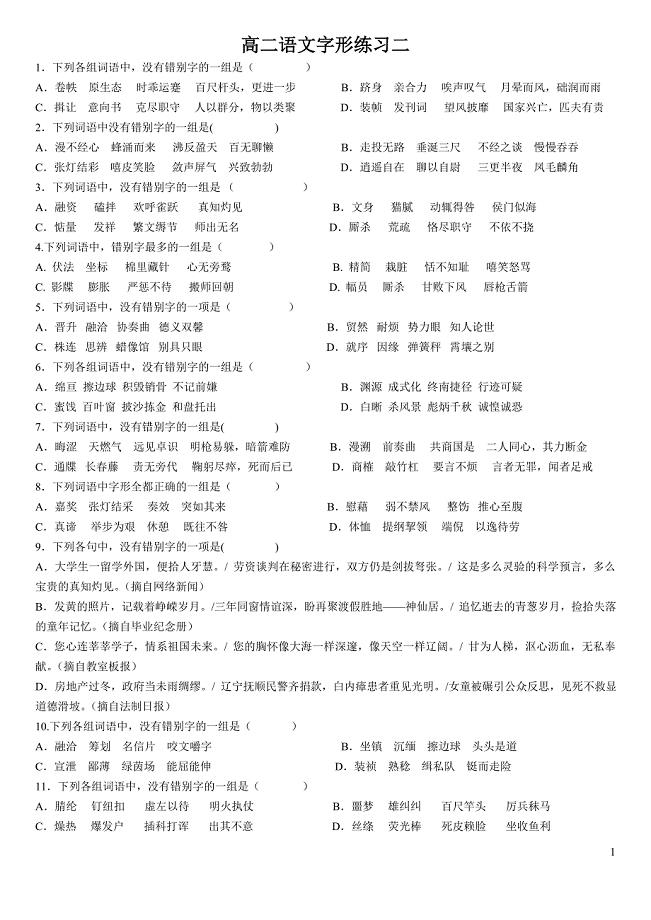
字形训练二

回迁房买卖合同版本模板

电缆工程施工方案.doc

管帐职业道德

2023年中秋节祝贺词218.docx
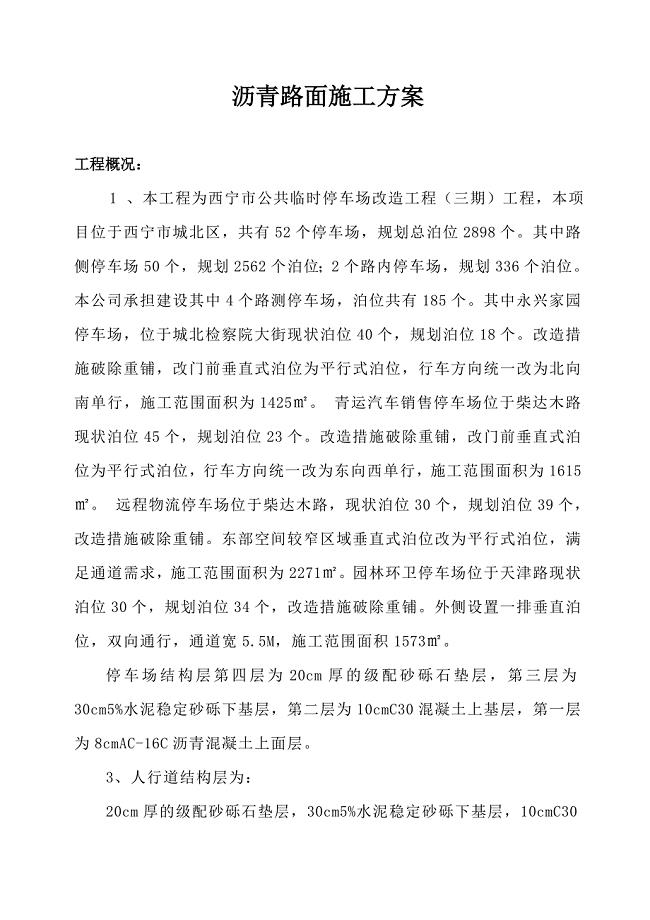
停车场沥青路面施工方案.doc

公司员工指导手册.doc
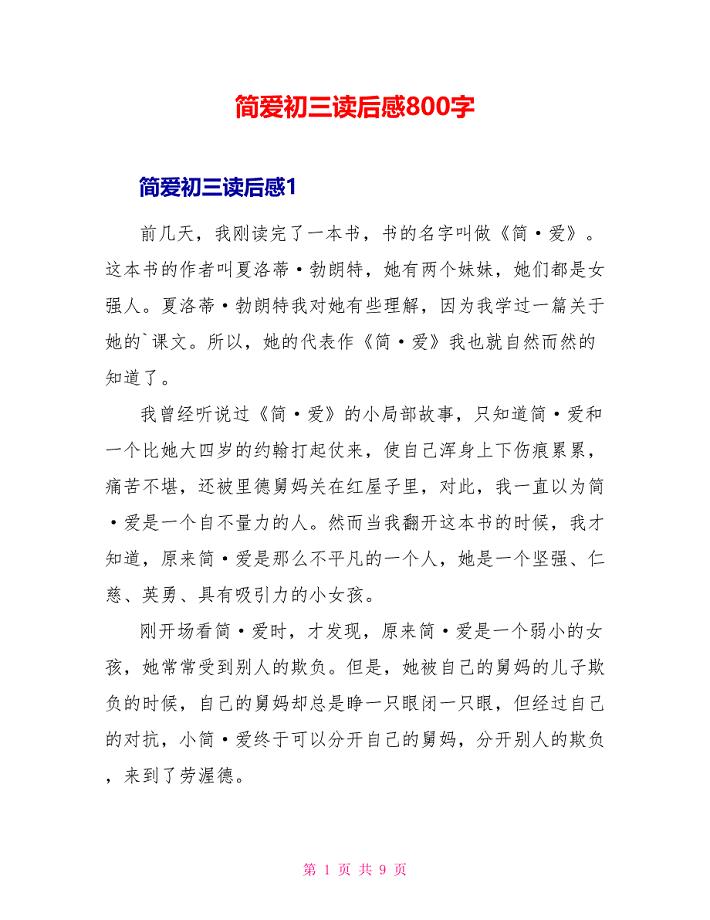
简爱初三读后感800字

2023年文明校园演讲稿17范文.docx

五年级(下册)第八单元试题.doc
 外贸企业出口退税申报系统操作流程
外贸企业出口退税申报系统操作流程
2024-01-28 5页
 教学中的互联网何健珍
教学中的互联网何健珍
2023-06-01 6页
 汽车发动机试题.doc
汽车发动机试题.doc
2022-10-06 25页
 长沙互联网络营销公司高调进入华语片制作发行融合发展成必然趋势
长沙互联网络营销公司高调进入华语片制作发行融合发展成必然趋势
2023-02-12 3页
 节能灶安装技术标准和工作原理
节能灶安装技术标准和工作原理
2023-04-18 4页
 机械加工污染与治理
机械加工污染与治理
2023-10-07 10页
 Matlab编程常见错误与解决办法
Matlab编程常见错误与解决办法
2024-02-25 2页
 水处理中生物脱氮基本原理
水处理中生物脱氮基本原理
2024-03-02 3页
 2021年学校两学一做学习活动实施方案
2021年学校两学一做学习活动实施方案
2023-02-04 14页
 轨道车专业知识.docx
轨道车专业知识.docx
2023-08-30 27页

